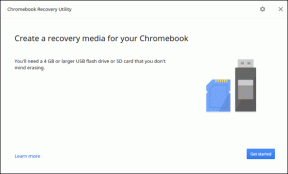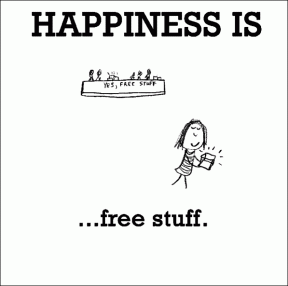Adicionar um botão para cima ao Windows Explorer para navegação rápida
Miscelânea / / December 02, 2021

Vamos nos concentrar no Windows 7 e ver como obter o botão para cima usando um programa chamado Classic Shell. Também verificaremos outras alternativas para navegar até a pasta pai. Antes de começar, vejamos o explorador como ele aparece sem o botão para cima.

Em primeiro lugar, baixe e instale o Classic Shell em sua máquina. Durante o curso da instalação, você será solicitado a informar os módulos que deseja instalar.

Desmarque todos os outros, exceto Explorador Clássico a menos que você precise deles para outra coisa. Em seguida, siga as etapas abaixo.
Passo 1: Feche todas as instâncias de Explorador de janelas que pode ser aberto no momento e iniciar uma nova sessão após a instalação.
Passo 2: Ative a barra de menu do explorer pressionando Alt chave ou navegando para Organizar -> Layout -> Barra de menus.

Etapa 3: Agora clique com o botão direito em um espaço vazio na barra de menu e ative o Barra do Explorer clássico. Você não verá esta opção se não tiver iniciado uma nova sessão do explorer após a instalação.

Passo 4: Você verá um conjunto de ferramentas na extremidade direita da barra de ferramentas. Clique no ícone semelhante a um cérebro (mais à direita) para abrir a janela de configurações do Class Shell.

Etapa 5: Troque para Configurações básicas visualizar, vá até o Botão de rolagem para cima seção e marque o botão de opção apropriado para mostrar o botão para cima. Clique em OK sair.

Etapa 6: Se você não quiser as ferramentas do shell (ícones) na barra de ferramentas, faça o inverso da Etapa 3. Você também pode empurrar a barra de menus para trás, como fez na Etapa 2.
Esta é a aparência do explorador com o botão recém-adicionado. Na Etapa 5, você deve ter notado que pode colocá-lo antes ou depois dos botões voltar e avançar.

Desta forma, você pode obter o botão para cima na interface do explorer para acesso rápido e fácil à pasta pai. Mas deixe-me falar sobre outras opções.
- Você pode usar o Alt chave junto com Acima seta para subir um nível na estrutura de diretórios.
- Você também pode acertar o Alt para mostrar temporariamente a barra de menu. Em seguida, navegue para Ver -> Ir para e encontre a opção necessária.
Há muito mais coisas que a ferramenta é capaz de fazer com a barra de comando do Windows Explorer. Por exemplo, você pode adicionar mais botões de ação como cortar, copiar, mover, excluir, etc. Experimente brincar com a ferramenta e descubra se há algo realmente interessante para você.
Conclusão
Quando a Microsoft removeu o botão para cima da interface, deve haver algum motivo para isso. Embora eu ache que ter um botão para cima é uma vantagem adicional, muitas pessoas sugerem que é apenas uma sobrecarga. Agora, cabe a você decidir e implementar o que você precisa. Compartilhe seus pensamentos na seção de comentários. 🙂